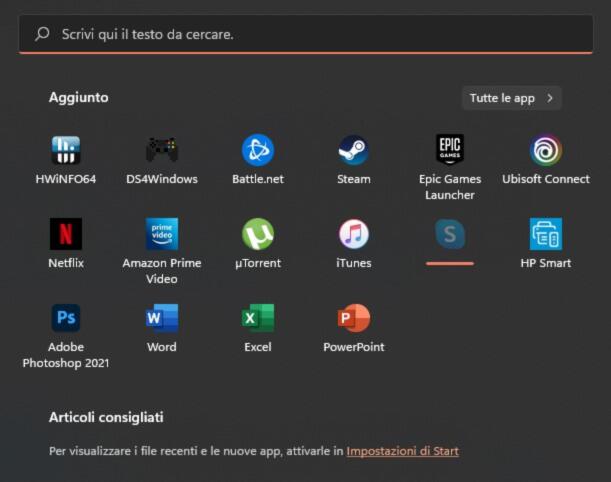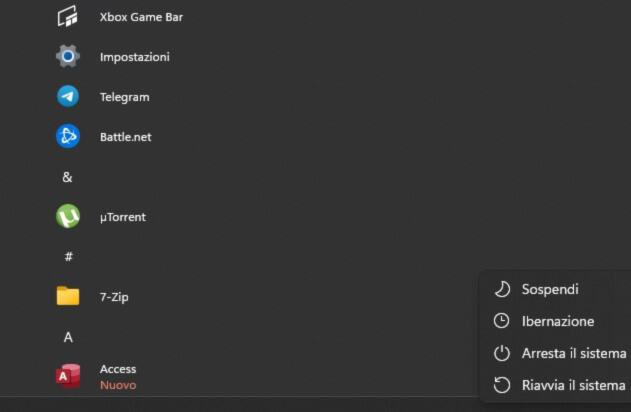Vorreste tanto installare l’ultima versione del sistema operativo di casa Microsoft, Windows 11, ma vi siete resi conto che il vostro computer non soddisfa i requisiti minimi necessari? Dovreste sapere, allora, che esiste un metodo che permetterà di scaricare ed installare il sistema operativo su qualsiasi computer, bypassando i vari controlli.
Tutto quello che vi servirà, affiché la procedura vada a buon fine, è una chiavetta USB (dalla dimensione di almeno 8GB) ed una connessione a Internet. Una volta recuperato il materiale necessario, basterà solamente seguire le nostre indicazioni e finalmente capirete come creare una chiavetta USB per installare Windows 11.
Informazioni preliminari
L’aggiornamento da Windows 10 a Windows 11 è gratuito. Quindi, per poter fare l’upgrade, è fondamentale essere in possesso di una licenza Windows 10 originale e genuina al 100%. In alternativa, potete acquistare (risparmiando) ed installare una licenza Windows 11. Siamo consapevoli che acquistare la licenza originale sul sito Microsoft è molto costoso, per questo vi consigliamo due tra i migliori shop del web.
Mr Key Shop è un sito affidabile con prezzi vantaggiosi sul quale è possibile acquistare una licenza Windows 10 originale al 100% attraverso la quale fare l’upgrade al nuovo sistema operativo gratuitamente. In alternativa, potete scegliere di acquistare ed installare una licenza Windows 11. Potete acquistare il prodotto scegliendo tra i metodi di pagamento sicuri disponibili, l’invio avviene in pochi secondi via email e, per qualsiasi esigenza, è disponibilel’assistenza specializzata gratuita in ITALIANO. Leggete le recensioni di questo store, sono tutte positive. Su Mr Key Shop sono disponibili anche le licenze delle varie versioni dei Sistemi Operativi Windows, i Pacchetti Microsoft Office e i migliori Antivirus sul mercato.
Keycense è una piattaforma altrettanto affidabile con prezzi davvero vantaggiosi. Potete scegliere la vostra licenza Windows 11 o la sempre performante licenza Windows 10 per poi fare l’upgrade gratuito. L’esperienza d’acquisto su Keycense è sicuramente una delle più intuitive ed apprezzate: acquistate tramite i pagamenti sicuri disponibili, ricevete il product key via email e installate grazie alle istruzioni chiare e complete. In caso di necessità, chiedete al supporto tecnico in italiano molto preparato e disponibili. Sulla piattaforma sono disponibili tutti i sistemi operativi Windows, i pacchetti Microsoft Office (per Pc e Mac), antivirus e le migliori VPN.
Entrambe sono aziende affermate e riconosciute a livello globale da testate nazionali ed internazionali come Make Use Of ( Microsoft Office Deals), PcGuide (Windows 11 Pro Key) o Ansa (La piattaforma Specializzata in Licenze Digitali Software)
Come creare una chiavetta USB per installare Windows 11
Per riuscire a creare una chiavetta USB ed installare Windows 11 su ogni PC, bisogna ricorrere all’utilizzo di un tool che, tramite alcuni passaggi, è in grado di bypassare i controlli di sicurezza e permettere, così l’installazione del sistema operativo senza particolari problemi.
Il tool in questione si chiama MediaCreationTool Wrapper ed è disponibile, gratuitamente, su Github. Una volta scaricato ed avviato, infatti, dovrete solamente seguire pochi e semplici passaggi e vedrete che, nel giro di pochi minuti, sarà creata la chiavetta USB dedicata all’installazione di Windows 11.
- Scaricate MediaCreationTool Wrapper sul vostro PC
- Aprite Esplora File, cliccando sull’icona a forma di cartella gialla posta nella barra delle applicazioni
- Proseguite su Download, quindi estraete i file dalla cartella appena scaricata
- Successivamente, recatevi all’interno della cartella ed aprite il file MediaCreationTool.bat
- A questo punto, cliccate sul pulsante 11 all’interno della schermata successiva
- Cliccate su Create USB
- Cliccate su SI se Windows dovesse chiedervi il permesso per avviare un’applicazione tramite PowerShell, poi selezionate la chiavetta di vostro interesse per avviare l’operazione
- Dopo qualche minuto, avrete a disposizione la vostra chiavetta USB pronta per l’installazione di Windows 11
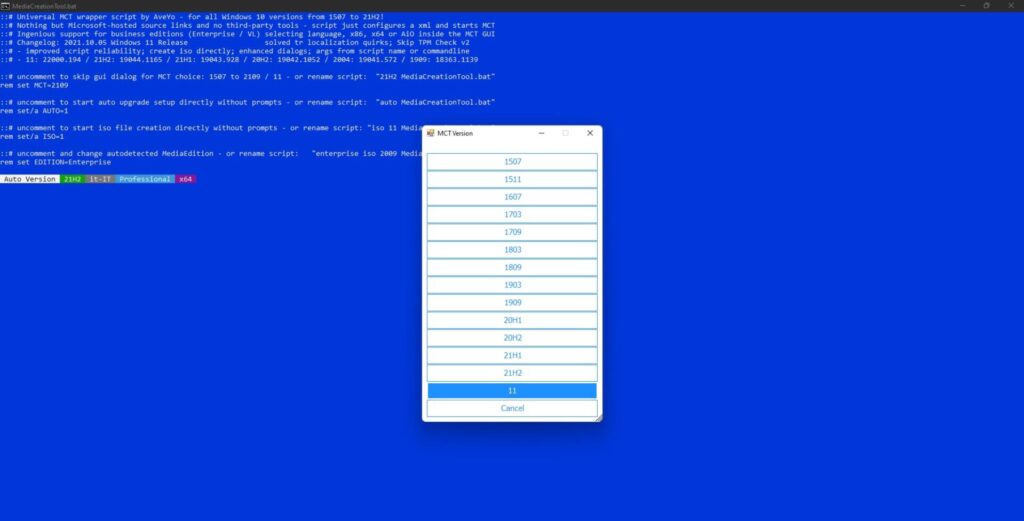
Dubbi o problemi? Vi aiutiamo noi
Puoi scoprire contenuti esclusivi ed ottenere supporto seguendo i canali Youtube, TikTok o Instagram del nostro fondatore Gaetano Abatemarco. Se hai Telegram vuoi rimanere sempre aggiornato, iscriviti al nostro canale Telegram.